Um gráfico de área no Excel é uma opção interessante para demonstrar a relação de uma série no tempo.
A foto da capa do artigo é um gráfico de área que a Google utilizou para apresentar a proporção da popularidade entre os gêneros musicais de diferentes décadas.
Infelizmente, por limitações de rótulos e cores no Excel não é possível fazer um gráfico igualzinho ao da Google, mas é um excelente exemplo de aplicação de gráfico de área.
A diferença do gráfico de área com seu primo gráfico de linha é que o primeiro apresenta um pouco melhor a ideia de volume, justamente por colorir a área abaixo da linha do gráfico.
Gráficos de Área Disponíveis no Excel
No Excel podemos escolher entre três tipos de gráfico de área:
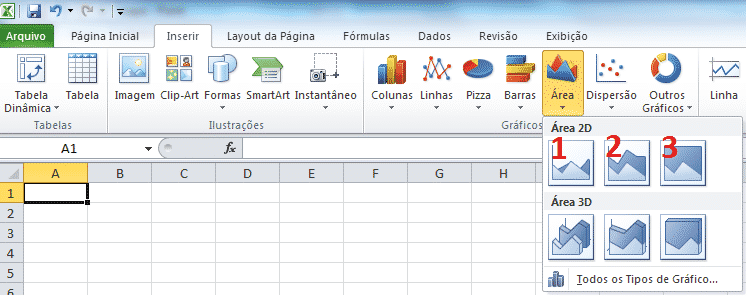
- Gráfico de área em que as áreas se sobrepõem
- Gráfico de área em que as áreas ficam empilhadas
- Gráfico de área em que as áreas são somadas e apresentadas como 100% em cada período
Nas seções abaixo vou tentar resumir como construir cada um dos gráficos de área. A parte da escolha de qual gráfico é o melhor indicado é muito particular aos dados que você está analisando, mas, mesmo assim, vou te explicar qual a ideia que usualmente cada um desses gráficos passa, o que já é um bom começo para tomar a decisão de qual deles escolher.
Como Fazer um Gráfico de Área no Excel
Aqui estão os passos de como fazer um gráfico de área no Excel:
- Selecione a tabela de dados do gráfico
- Na barra de ferramentas do Excel selecione “Inserir”, então selecione um dos separadores que terá o nome “Gráfico”. Lá procure por “Área”, então selecione a primeira opção
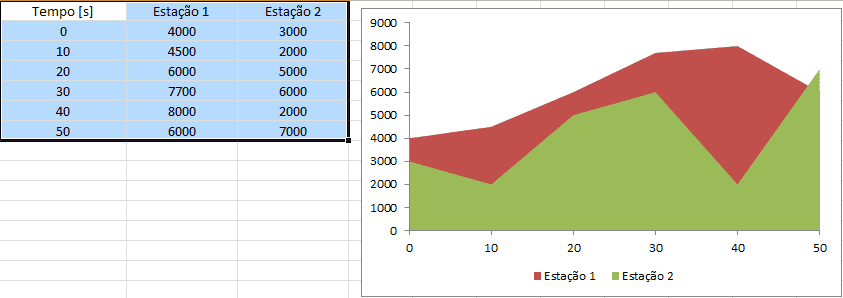
ATENÇÃO a ordem das colunas é que determina qual área ficará sobre a outra nessa modalidade de gráfico, logo como a coluna “Estação 2” está à direita da coluna “Estação 1” ela sobrepõe a área da coluna anterior.
O gráfico de área simples (opção 1 da seção anterior) é melhor usado para comparar a progressão de quantidades em uma série em que é relevante se saber qual a série de maior valor em comparação com as outras em cada período.
Na figura acima o gráfico de área está dando foco na evolução de como uma Estação tem superado a outra ao longo do tempo, por exemplo.
Como Fazer um Gráfico de Área Empilhada no Excel
Aqui estão os passos de como fazer um gráfico de área empilhada no Excel:
- Selecione a tabela de dados do gráfico
- Na barra de ferramentas do Excel selecione “Inserir”, então selecione um dos separadores que terá o nome “Gráfico”. Lá procure por “Área”, então selecione a segunda opção
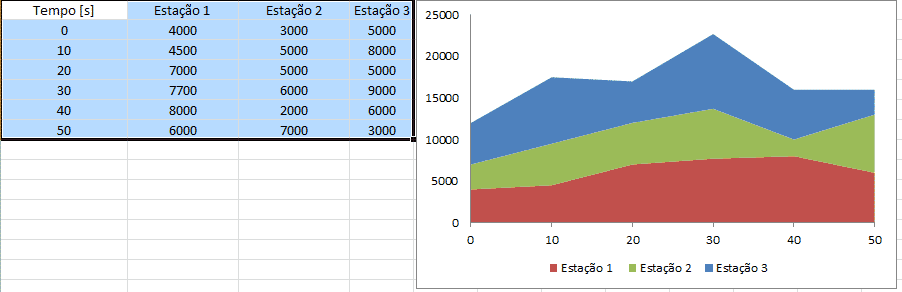
O gráfico de área empilhada é a melhor opção para mostrar o comportamento de uma série no todo, ajudando a mostrar como cada categoria contribui para o resultado acumulado total. Além de permitir visualizar quanto dá a soma absoluta das séries em cada período.
Como Fazer um Gráfico de Área Empilhada 100% no Excel
Aqui estão os passos de como fazer um gráfico de área empilhada 100% no Excel:
- Selecione a tabela de dados do gráfico
- Na barra de ferramentas do Excel selecione “Inserir”, então selecione um dos separadores que terá o nome “Gráfico”. Lá procure por “Área”, então selecione a terceira opção
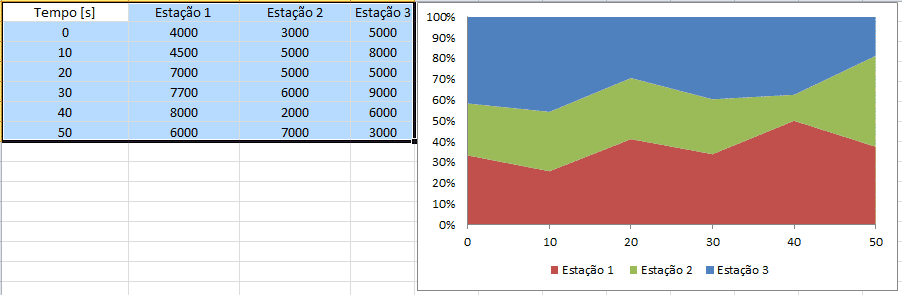
O gráfico de área empilhada 100% no Excel é uma excelente opção para mostrar a distribuição percentual de uma série.
Conclusão
No começo do artigo disse que a escolha do tipo do gráfico é muito particular e depende dos seus dados e isso é verdade, porém nunca devemos pensar no gráfico como um elemento isolado. O gráfico que acabamos de fazer, por exemplo, provavelmente vai ser incorporado em um relatório ou em um Dashboard (escrevi algumas dicas sobre Dashboard aqui!), por isso o gráfico a escolher precisa ser a continuidade do texto do seu relatório ou se encaixar e fazer sentido com os outros gráficos do Dashboard.
No seu relatório ou Dashboard o que estamos tentando apontar?
O gráfico que escolhi está chamando muito a atenção para um ponto que não é o destaque correto para aquela ocasião?
Essas duas perguntas são chave para decidir qual dos gráficos escolher.
Eu sei que não é comum ler um artigo deste, como tutorial, e repetir para aprender, mas recomendo fortemente que você tome coragem de repetir todo o passo-a-passo. Eu penso que praticar é a melhor maneira de aprender e, embora pareça simples, é preciso se acostumar a navegar entre as telas e fórmulas do Excel para que no futuro você possa se tornar um usuário avançado. Então, que tal praticar outros gráficos de artigos que já escrevi!
- Como Fazer um Gráfico de Gantt no Excel 2010, 2013 e 2016
- Como Fazer Gráfico de Linha no Excel
- Como Fazer Gráfico de Pareto no Excel
- Como Fazer Gráfico de Cascata no Excel
- Como Fazer Gráfico de Velocímetro no Excel
- Como Fazer Grafico de Pizza no Excel e Por que NUNCA Usa-lo
- Como Fazer um Gráfico de Barras com Metas no Excel
- Como Fazer um Histograma no Excel e Todos os Detalhes
Quando você estiver dominando os principais gráficos do Excel você estará pronto para elaborar lindas interfaces para visualização de dados para seus usuários. Portanto, o próximo passo será ler este artigo aqui:
Para estar sempre atualizado continue lendo sobre gráficos no Excel aqui ou mais dicas e truques no Excel aqui.
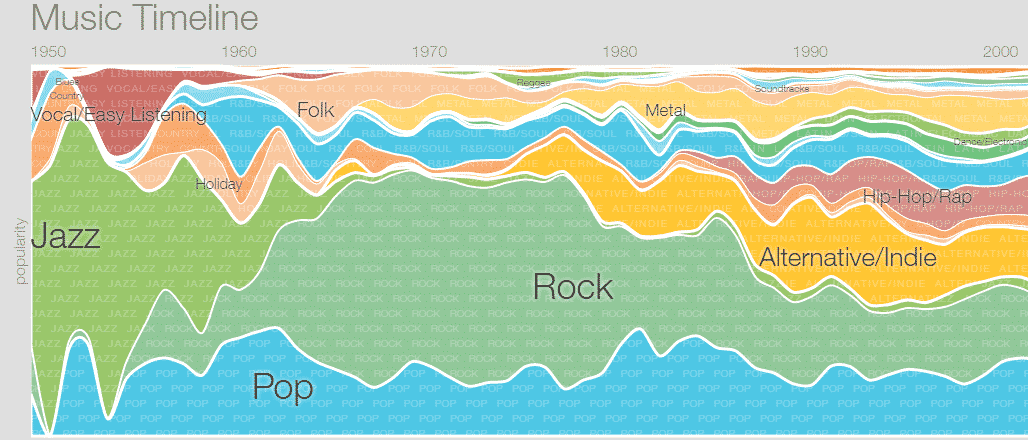






6 comentários sobre “Como Fazer um Gráfico de Área no Excel”